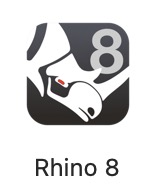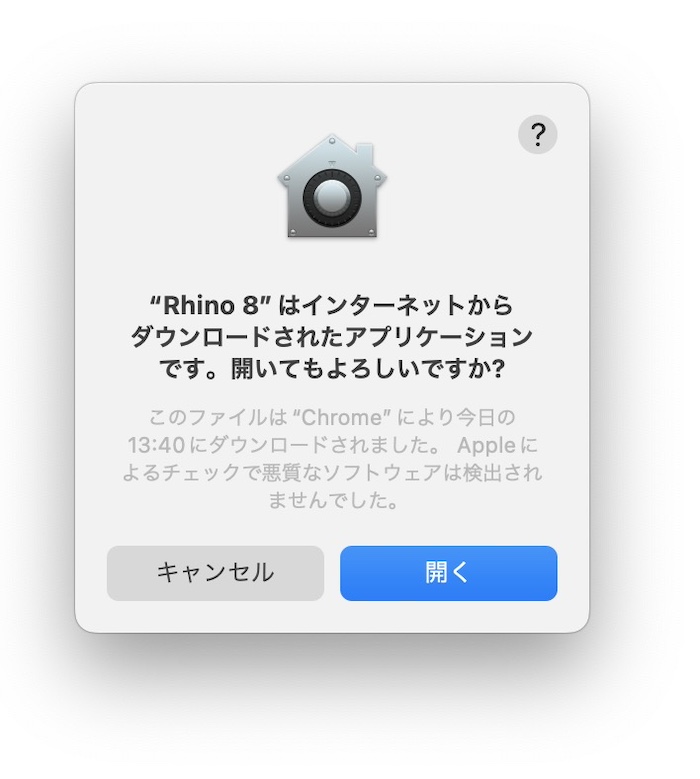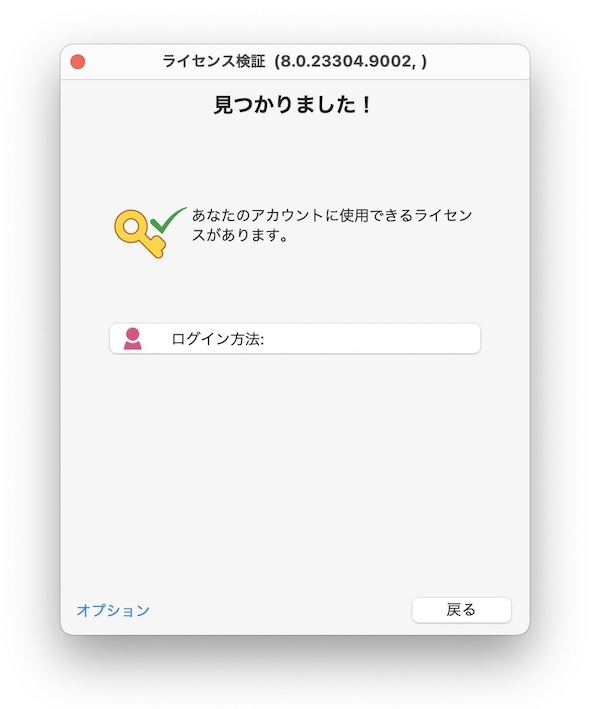ここではCloudZooチームのメンバーが、チームに参加し、Rhinoを起動するまでの手順を説明しています。
チームに参加するにはRhinoアカウントへのサインインが必要です。まだ作成していない場合は、こちらからRhinoアカウントを新規作成できます。
チームに参加する
1-1. Cloud Zooチームに招待されると、Rhinoの開発元から以下のような招待メールが届きます。メール本文にある”こちら”をクリックします。
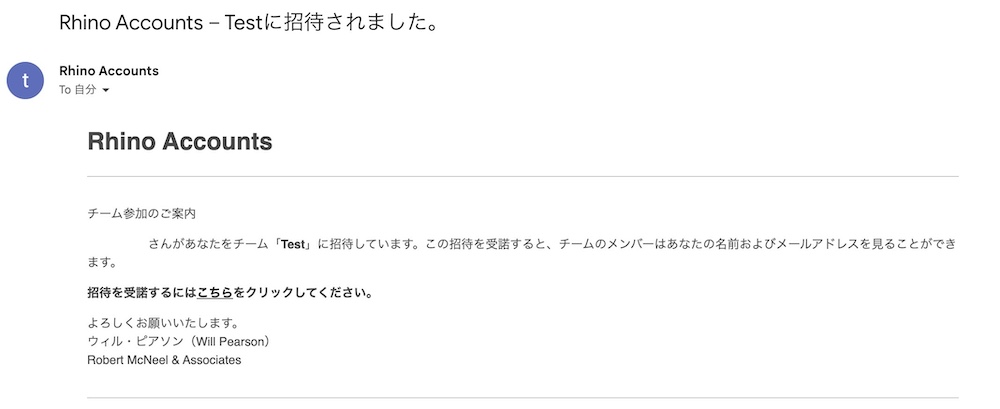
※1 どのアドレスにメールが送られたかわからない場合、チームの管理者へ確認してください。
※2 招待メールが見つからない場合、迷惑メールフォルダに振り分けられていないかご確認ください。
1-2. ブラウザが起動し、以下の画面が表示されますので”チームに参加”をクリックします。
Rhinoアカウントへサインインされていない場合、サインイン後に以下の画面に遷移します。
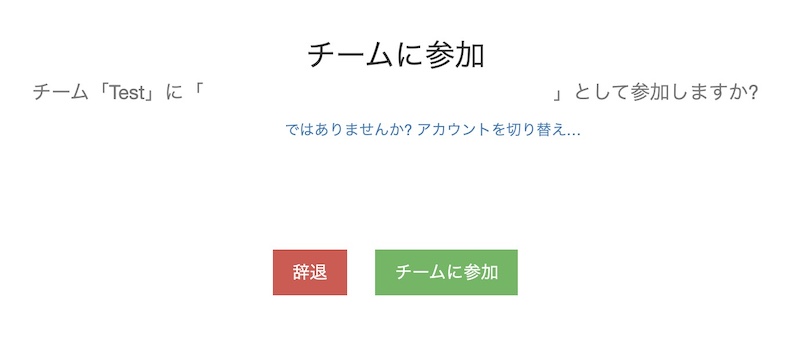
1-3. ”チームへの参加が正常に行われました”と表示されたら完了です。

Rhinoを起動して、Rhinoアカウントにサインインする
2-1. ご利用のOSを選択して操作方法をご確認ください。
2-2. RhinoのショートカットアイコンをWクリックしてRhinoを起動します。

2-3. ”Rhinoへようこそ”の画面が表示されたら、①Rhinoアカウントに設定したメールアドレスを入力して、②”同意しました”にチェックを入れ、③続行をクリックします。
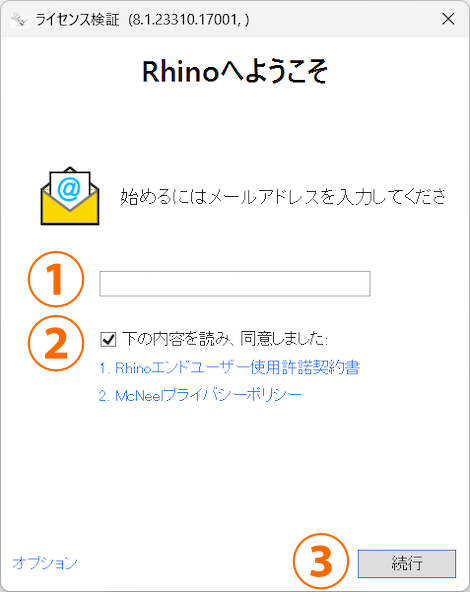
2-4. ”見つかりました!”の画面が表示されたら、”ログイン方法:メールアドレス”のボタンをクリックします。
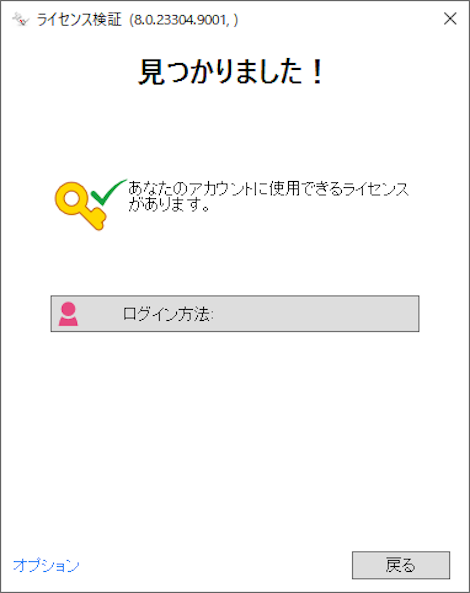
2-5. ブラウザが起動し、Rhinoアカウントログイン画面が表示されますので、もう一度ログインします。ログインが完了するとRhinoは自動的に立ち上がります。
【仮】